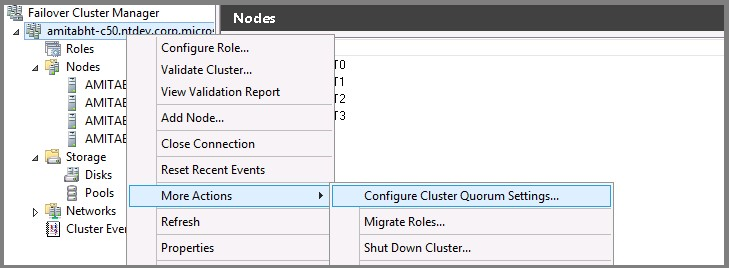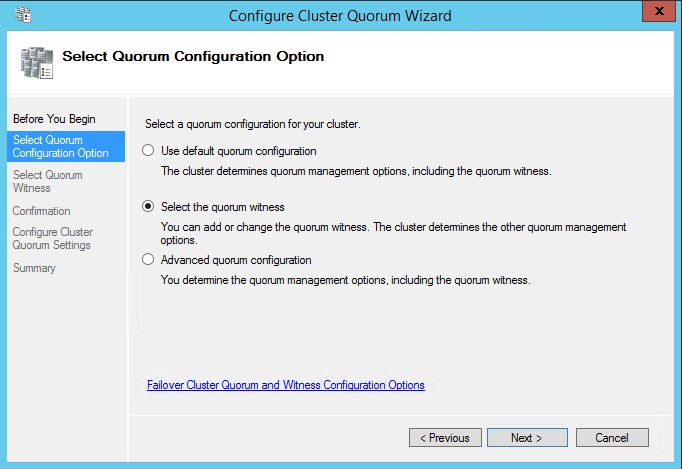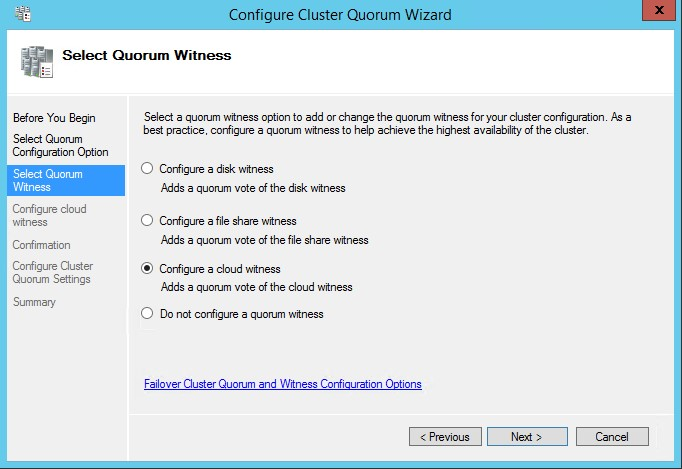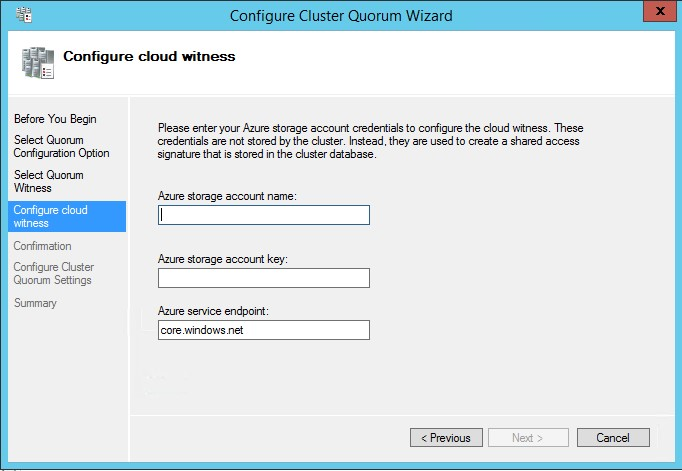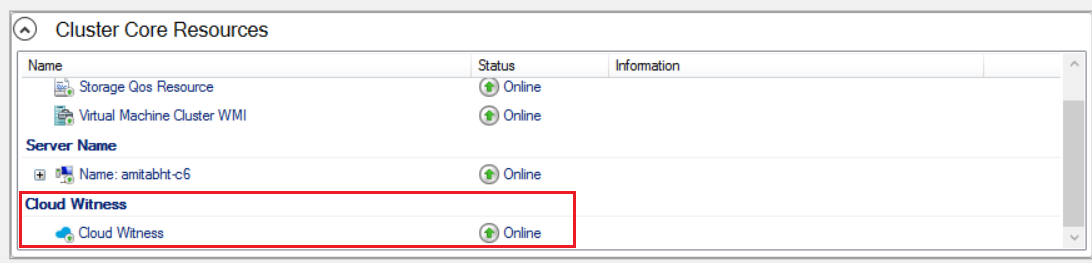Azure VM에서 SQL Server를 위한 클러스터 쿼럼 구성
적용 대상: Azure VM 기반 SQL Server
이 문서에서는 Azure VM(Virtual Machines)의 SQL Server에서 실행되는 Windows Server 장애 조치(failover) 클러스터에 대해 디스크 감시, 클라우드 감시 및 파일 공유 감시의 세 가지 쿼럼 옵션 중 하나를 구성하는 방법을 설명합니다.
개요
클러스터의 쿼럼은 클러스터가 제대로 시작되거나 계속 실행되기 위해 활성 클러스터 멤버 자격의 일부여야 하는 투표 요소의 수에 따라 결정됩니다. 쿼럼 리소스를 구성하면 2-노드 클러스터는 하나의 노드만 온라인 상태로 계속 실행할 수 있습니다. Windows Server 장애 조치(failover) 클러스터는 Azure VM의 SQL Server 고가용성 옵션인 FCI(장애 조치(failover) 클러스터 인스턴스) 및 AG(가용성 그룹)의 기본 기술입니다.
디스크 감시는 가장 복원력이 높은 Quorum 옵션이지만 Azure VM 기반 SQL Server에서 디스크 감시를 사용하려면 고가용성 솔루션에 몇 가지 제한 사항을 적용하는 Azure 공유 디스크를 사용해야 합니다. 따라서 Azure 공유 디스크를 사용하여 장애 조치(failover) 클러스터 인스턴스를 구성하는 경우 디스크 감시를 사용하고, 그 외에는 가능한 경우 클라우드 감시를 사용합니다. 클라우드 감시를 지원하지 않는 Windows Server 2012 R2 이하를 사용하는 경우 파일 공유 감시를 사용할 수 있습니다.
Azure VM의 SQL Server에 사용할 수 있는 쿼럼 옵션은 다음과 같습니다.
| 클라우드 감시 | 디스크 감시 | 파일 공유 감시 | |
|---|---|---|---|
| 지원되는 OS | Windows Server 2016+ | 모두 | 모두 |
쿼럼에 대해 자세히 알아보려면 Windows Server 장애 조치(failover) 클러스터 개요를 참조하세요.
클라우드 감시
클라우드 감시는 Microsoft Azure Storage를 사용하여 클러스터 쿼럼에 대한 투표를 제공하는 장애 조치(failover) 클러스터 쿼럼 감시의 한 유형입니다.
다음 표에는 클라우드 감시에 대한 추가 정보 및 고려 사항이 나와 있습니다.
| 감시 유형 | Description | 요구 사항 및 권장 사항 |
|---|---|---|
| 클라우드 감시 |
|
|
장애 조치(failover) 클러스터에 대한 클라우드 감시 쿼럼 리소스를 구성할 때 다음을 고려합니다.
- 장애 조치(failover) 클러스터는 액세스 키를 저장하지 않고, 대신 SAS(공유 액세스 보안) 토큰을 생성해 안전하게 저장합니다.
- 생성된 SAS 토큰은 액세스 키가 유효한 상태로 유지되는 한 유효합니다. 기본 액세스 키를 회전시킬 때 기본 액세스 키를 다시 생성하기 전에 먼저 클라우드 감시(해당 Storage 계정을 사용하는 모든 클러스터에서)를 보조 액세스 키로 업데이트하는 것이 중요합니다.
- 클라우드 감시는 Azure Storage 계정 서비스의 HTTPS REST 인터페이스를 사용합니다. 즉, 모든 클러스터 노드에서 HTTPS 포트를 열어야 합니다.
클라우드 감시에는 Azure Storage 계정이 필요합니다. 스토리지 계정을 구성하려면 다음 단계를 따릅니다.
- Azure Portal에 로그인합니다.
- 허브 메뉴에서 새로 만들기 -> 데이터 + 스토리지 -> 스토리지 계정을 선택합니다.
- 스토리지 계정 만들기 페이지에서 다음을 수행합니다.
- 스토리지 계정의 이름을 입력합니다. 스토리지 계정 이름은 3자에서 24자 사이여야 하고 숫자와 소문자만 포함할 수 있습니다. 스토리지 계정 이름은 Azure 내에서 고유해야 합니다.
- 계정 종류에서 범용을 선택합니다.
- 성능은 표준을 선택합니다.
- 복제의 경우 LRS(로컬 중복 스토리지) 를 선택합니다.
스토리지 계정이 만들어지면 다음 단계에 따라 장애 조치(failover) 클러스터에 대한 클라우드 감시 쿼럼 리소스를 구성합니다.
기존 Set-ClusterQuorum PowerShell 명령에는 클라우드 감시에 해당하는 새 매개 변수가 있습니다.
PowerShell 명령을 사용하여 cmdlet Set-ClusterQuorum으로 클라우드 감시를 구성할 수 있습니다.
Set-ClusterQuorum -CloudWitness -AccountName <StorageAccountName> -AccessKey <StorageAccountAccessKey>
드문 경우지만 다른 엔드포인트를 사용해야 하는 경우 다음 PowerShell 명령을 사용합니다.
Set-ClusterQuorum -CloudWitness -AccountName <StorageAccountName> -AccessKey <StorageAccountAccessKey> -Endpoint <servername>
스토리지 계정 액세스 키를 찾는 데 도움이 필요한 경우 클라우드 감시 설명서를 참조하세요.
디스크 감시
디스크 감시는 클러스터에서 사용 가능한 스토리지 그룹의 작은 클러스터형 디스크입니다. 이 디스크는 항상 사용 가능하며 노드 간에 장애 조치(failover)가 가능합니다.
디스크 감시는 Azure 공유 디스크를 사용하는 장애 조치(failover) 클러스터 인스턴스와 같은 공유 스토리지 고가용성 솔루션과 함께 사용할 때 권장되는 쿼럼 옵션입니다.
다음 표에는 쿼럼 디스크 감시에 대한 추가 정보 및 고려 사항이 나와 있습니다.
| 감시 유형 | Description | 요구 사항 및 권장 사항 |
|---|---|---|
| 디스크 감시 |
|
|
디스크 감시에 Azure 공유 디스크를 사용하려면 먼저 디스크를 만들고 탑재해야 합니다. 이렇게 하려면 Azure 공유 디스크 장애 조치(failover) 클러스터 인스턴스 가이드의 디스크 탑재 섹션에 있는 단계를 수행합니다. 해당 디스크는 프리미엄이 아니어도 됩니다.
디스크가 탑재된 후 다음 단계에 따라 클러스터 스토리지에 추가합니다.
- 장애 조치(failover) 클러스터 관리자를 엽니다.
- 왼쪽 탐색 창의 스토리지 아래에서 디스크를 선택합니다.
- 오른쪽 탐색 창의 작업 아래에서 디스크 추가를 선택합니다.
- 방금 탑재한 Azure 공유 드라이브를 선택하고 이름을 적어둡니다(예:
Cluster Disk 3).
디스크가 클러스터형 스토리지로 추가되면 PowerShell을 사용하여 디스크 감시로 구성합니다.
기존 Set-ClusterQuorum PowerShell 명령에는 클라우드 감시에 해당하는 새 매개 변수가 있습니다.
PowerShell cmdlet Set-ClusterQuorum을 사용할 때 파일 공유의 경로를 디스크 감시의 매개 변수로 사용합니다.
Set-ClusterQuorum -NodeAndDiskMajority "Cluster Disk 3"
장애 조치(failover) 클러스터 관리자를 사용할 수도 있습니다. 클라우드 감시와 동일한 단계를 따르지만 대신 디스크 감시를 쿼럼 옵션으로 선택합니다.
파일 공유 감시
파일 공유 감시는 일반적으로 Windows Server를 실행하는 파일 서버에 구성되는 SMB 파일 공유입니다. 이는 witness.log 파일에 클러스터링 정보를 유지하지만 클러스터 데이터베이스의 복사본은 저장하지 않습니다. Azure에서는 개별 가상 머신에 파일 공유를 구성할 수 있습니다.
사용자 환경에서 디스크 감시 또는 클라우드 감시를 사용할 수 없거나 지원되지 않는 경우 파일 공유 감시를 구성합니다.
다음 표에는 쿼럼 파일 공유 감시에 대한 추가 정보 및 고려 사항이 나와 있습니다.
| 감시 유형 | Description | 요구 사항 및 권장 사항 |
|---|---|---|
| 파일 공유 감시 |
|
파일 공유 감시를 호스트하는 파일 서버에 대한 추가 고려 사항:
|
파일 공유를 만들고 권한을 올바르게 구성한 후에는 클러스터형 노드에 파일 공유를 탑재합니다. 프리미엄 파일 공유 장애 조치(failover) 클러스터 인스턴스 방법 가이드의 파일 공유 탑재 섹션에 설명된 대로 동일한 일반 단계에 따라 파일 공유를 탑재할 수 있습니다.
파일 공유가 제대로 구성되고 탑재된 후 PowerShell을 사용하여 파일 공유를 쿼럼 감시 리소스로 추가합니다.
Set-ClusterQuorum -FileShareWitness <UNC path to file share> -Credential $(Get-Credential)
공유에 대한 전체 관리자 권한이 있는 관리자가 아닌 로컬 계정(파일 공유)에 대한 계정 및 암호를 입력하라는 메시지가 표시됩니다. 클러스터는 이름과 암호를 암호화된 상태로 유지하며 다른 사용자가 액세스할 수 없습니다.
장애 조치(failover) 클러스터 관리자를 사용할 수도 있습니다. 클라우드 감시와 동일한 단계를 따르지만 대신 파일 공유를 쿼럼 옵션으로 선택합니다.
쿼럼 투표 변경
Windows Server 장애 조치(Failover) 클러스터에 참가하는 노드의 쿼럼 투표를 변경할 수 있습니다.
노드 투표 설정을 수정하는 경우 다음 지침을 따르세요.
| 쿼럼 투표 지침 |
|---|
| 기본적으로 투표가 없는 각 노드에서 시작합니다. 각 노드에는 명시적 타당성을 갖춘 투표만 있어야 합니다. |
| 가용성 그룹의 주 복제본 또는 장애 조치(failover) 클러스터 인스턴스의 기본 설정 소유자를 호스트하는 클러스터 노드에 대한 투표를 사용하도록 설정합니다. |
| 자동 장애 조치(failover) 소유자에 투표를 사용하도록 설정합니다. 자동 장애 조치(failover)로 인해 주 복제본 또는 FCI를 호스팅할 가능성이 있는 각 노드에는 투표가 있어야 합니다. |
| 가용성 그룹에 보조 복제본이 두 개 이상 있는 경우 자동 장애 조치(failover)가 있는 복제본에 대해서만 투표를 사용하도록 설정합니다. |
| 보조 재해 복구 사이트에 있는 노드에 대한 투표를 사용하지 않도록 설정합니다. 기본 사이트에 문제가 없는 경우 보조 사이트의 노드가 클러스터를 오프라인으로 전환하는 의사 결정에 영향을 주지 않아야 합니다. |
| 최소 3개의 쿼럼 투표를 포함하여 투표 수를 홀수로 합니다. 2노드 클러스터에서 필요한 경우 추가 투표를 위해 쿼럼 감시를 추가합니다. |
| 투표 할당 사후 장애 조치(failover)를 다시 평가합니다. 정상 상태의 쿼럼을 지원하지 않는 클러스터 구성에 대해서는 장애 조치(failover)를 수행할 필요가 없습니다. |
다음 단계
자세한 내용은 다음을 참조하세요.